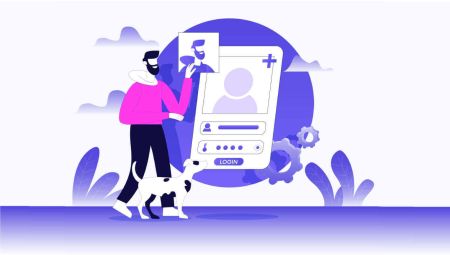Есептік жазбаны ашу және FxPro жүйесіне кіру әдісі
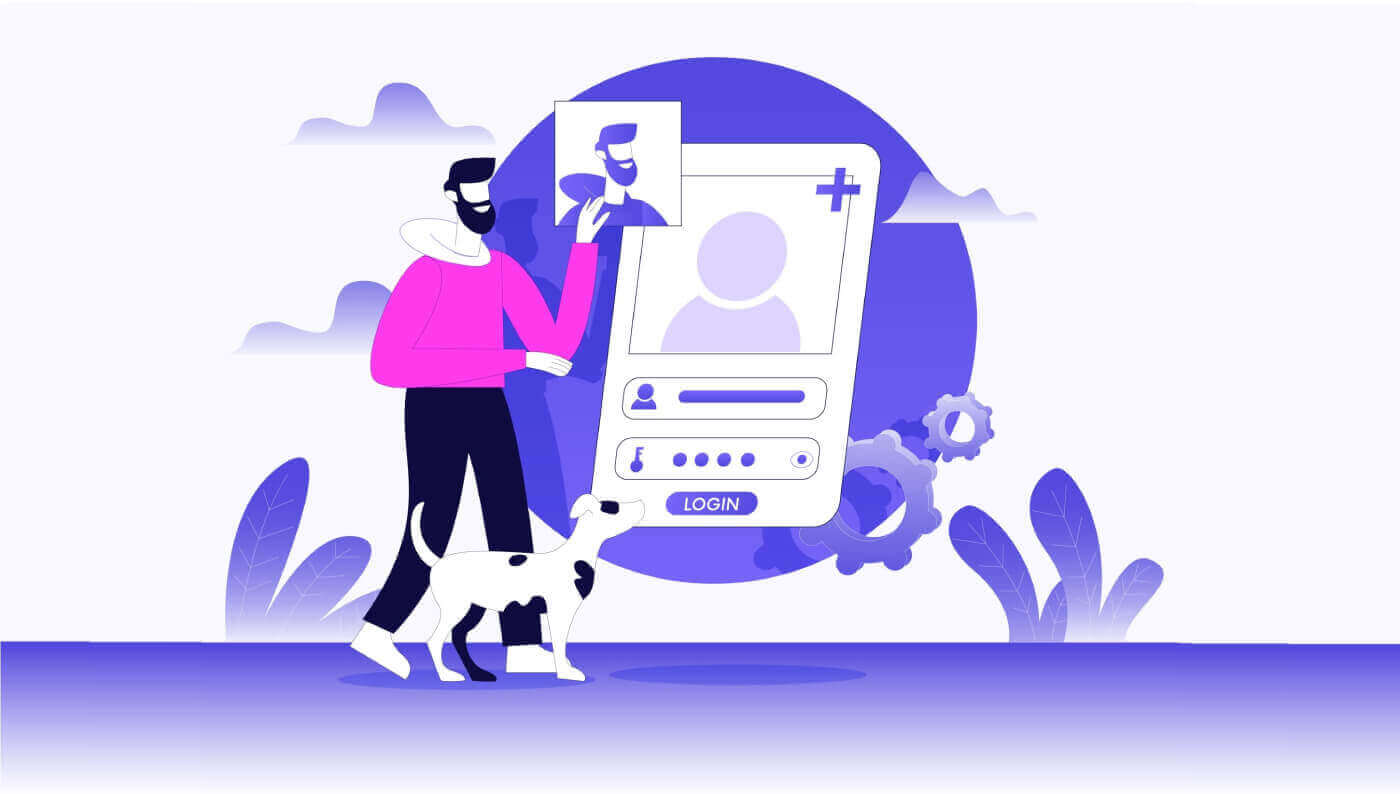
FxPro жүйесінде тіркелгіні қалай ашуға болады
FxPro тіркелгісін қалай ашуға болады [Web]
Есептік жазбаны қалай ашуға болады
Алдымен FxPro басты бетіне кіріп, есептік жазбаны ашу процесін бастау үшін «Тіркеу» пәрменін таңдаңыз . 
Сіз дереу шот ашу бетіне бағытталасыз. Тіркелгіні ашудың бірінші бетінде FxPro-ға кейбір негізгі ақпаратты, соның ішінде:
Тұратын елі.
Электрондық пошта.
Құпия сөзіңіз (Құпия сөзіңіз 1 бас әріп, 1 сан және 1 арнайы таңбаны қоса алғанда, кемінде 8 таңбадан тұруы сияқты белгілі бір қауіпсіздік талаптарына сай болуы керек екенін ескеріңіз).
Барлық қажетті ақпаратты бергеннен кейін жалғастыру үшін «Тіркеу» түймесін басыңыз.

Есептік жазбаны ашудың келесі бетінде сіз «Жеке мәліметтер» астында келесі өрістермен ақпаратты бересіз:
Аты.
Фамилия.
Туған жылы.
Сіздің ұялы телефоныңыз.
Пішінді толтырғаннан кейін жалғастыру үшін «Сақтау және Жалғастыру» түймесін басыңыз.

Келесі қадам – «Ұлты»
бөлімінде ұлтыңызды көрсету . Егер сізде бірнеше ұлт болса, менің бірнеше ұлтым бар құсбелгісін қойып, қосымша ұлттарды таңдаңыз. Содан кейін есептік жазбаны ашу процесін жалғастыру үшін «Сақтау және жалғастыру» пәрменін таңдаңыз .
Бұл бетте сіз FxPro бағдарламасына Жұмыспен қамту туралы ақпарат бөліміндегі Жұмыс күйі және сала туралы ақпаратты беруіңіз керек . Аяқтағаннан кейін келесі бетке өту үшін «Сақтау және жалғастыру» түймесін басыңыз.
Бұл бетте сізге FxPro-ға қаржылық ақпарат туралы кейбір ақпаратты беру қажет, мысалы:
Жылдық табыс.
Болжалды таза құн (негізгі тұрғылықты жеріңізді қоспағанда).
Байлық көзі.
Алдағы 12 айда қанша қаржы күтесіз?
Ақпараттық өрістерді толтырғаннан кейін есептік жазбаны ашу процесін аяқтау үшін «Сақтау және жалғастыру» опциясын
таңдаңыз.
FxPro арқылы есептік жазбаны сәтті ашқаныңызбен құттықтаймыз. Енді тартынбаңыз - қазір сауданы бастаңыз! 
Жаңа сауда шотын қалай жасауға болады
Қосымша сауда шоттарын жасау үшін FxPro негізгі интерфейсінде экранның сол жағындағы Тіркелгілер бөлімін таңдап, жаңа сауда шоттарын жасауды бастау үшін «Жаңа тіркелгі жасау» түймесін басыңыз.
Жаңа сауда шоттарын жасау үшін сізге келесі қажетті ақпаратты таңдау қажет:
Платформа (MT4/cTrader/MT5).
Есептік жазба түрі (бұл алдыңғы өрісте таңдаған сауда платформасына байланысты өзгеруі мүмкін).
Левередж.
Есептік жазбаның негізгі валютасы.
Қажетті өрістерді толтырғаннан кейін процесті аяқтау үшін « Жасау» түймесін басыңыз.


Құттықтаймыз! Сіз FxPro көмегімен бірнеше қарапайым қадамдар арқылы жаңа сауда тіркелгілерін жасадыңыз. Қазір қосылыңыз және динамикалық нарықты сезініңіз. 
FxPro тіркелгісін қалай ашуға болады [Қолданба]
Тіркелгіні орнату және ашу
Алдымен мобильді құрылғыда App Store немесе Google Play дүкенін ашыңыз, содан кейін «FxPro: Онлайн сауда брокері» деп іздеңіз және қолданбаны жүктеп алыңыз . 
Қолданбаны орнатқаннан кейін оны ашып, тіркелгі ашу процесін бастау үшін «FxPro арқылы тіркелу» пәрменін
таңдаңыз.
Сіз бірден есептік жазбаны ашу бетіне қайта бағытталасыз. Тіркелгіні бастапқы ашу бетінде FxPro-ға кейбір маңызды мәліметтерді беру керек, соның ішінде:
Сіздің тұратын еліңіз.
Сіздің электронды пошта адресіңіз.
Құпия сөз (Құпия сөзіңіздің ұзындығы кемінде 8 таңба және 1 бас әріп, 1 сан және 1 арнайы таңба сияқты қауіпсіздік талаптарына сәйкес келетініне көз жеткізіңіз).
Барлық қажетті ақпаратты енгізгеннен кейін жалғастыру үшін «Тіркеу» түймесін басыңыз. Тіркелгіні ашудың келесі бетінде сізге келесі өрістерді қамтитын «Жеке мәліметтер»
бөлімін
толтыру қажет :
Аты.
Фамилия.
Туған жылы.
Байланыс нөмірі.
Пішінді толтырғаннан кейін алға жылжу үшін «Келесі қадам»
түймесін басыңыз.
Келесі қадамда «Ұлты» бөлімінде ұлтыңызды көрсетіңіз. Егер сіз бірнеше ұлттың өкілі болсаңыз, «Менің бірнеше ұлтым бар» құсбелгісін қойып , қосымша ұлттарды таңдаңыз. Содан кейін есептік жазбаны ашу процесіне өту үшін «Келесі қадам»
түймесін басыңыз .
Бұл бетте сіз FxPro-ға Жұмыс орныңыз бен салаңыз туралы мәліметтерді беруіңіз керек .
Мұны аяқтағаннан кейін келесі бетке өту үшін «Келесі қадам» түймесін басыңыз.
Ұялы құрылғыңызда FxPro көмегімен есептік жазбаны ашу үрдісін аяқтауыңызбен құттықтаймыз! Әрі қарай қаржылық жағдайыңыз
туралы ақпаратты беруіңіз керек . Жалғастыру үшін «Келесі» түймесін түртіңіз . Бұл бетте сіз FxPro-ға қаржылық ақпаратыңыз
туралы мәліметтерді беруіңіз керек , соның ішінде:



Жылдық табыс.
Болжалды таза құн (негізгі тұрғылықты жеріңізді қоспағанда).
Байлық көзі.
Келесі 12 айға күтілетін қаржыландыру көлемі.
Ақпаратты толтырғаннан кейін есептік жазбаны ашу процесін аяқтау үшін «Келесі қадам»


түймесін басыңыз.
Осы бөлімдегі сауалнама сұрақтарын орындағаннан кейін есептік жазбаны ашу процесін аяқтау үшін «Келесі қадамды»
таңдаңыз.
Тіркелгіңізді сәтті ашқаныңызбен құттықтаймыз! Енді FxPro көмегімен сауда оңай, бұл сізге мобильді құрылғымен кез келген уақытта, кез келген жерде сауда жасауға мүмкіндік береді. Қазір бізге қосылыңыз! 
Жаңа сауда шотын қалай жасауға болады
Біріншіден, FxPro мобильді қосымшасында жаңа сауда тіркелгілерін жасау үшін сауда тіркелгілерінің тізіміне қол жеткізу үшін «REAL» қойындысын таңдаңыз (сипаттама суретте көрсетілгендей). Содан кейін жаңа сауда тіркелгілерін жасау үшін экранның жоғарғы оң жақ бұрышындағы +
белгішесін
түртіңіз .
Жаңа сауда шоттарын орнату үшін келесі мәліметтерді таңдау керек:
Платформа (MT4, cTrader немесе MT5).
Тіркелгі түрі (таңдалған платформаға байланысты өзгеруі мүмкін).
Левередж.
Есептік жазбаның негізгі валютасы.
Қажетті ақпаратты толтырғаннан кейін процесті аяқтау үшін «Жасау»
түймесін басыңыз.
Процесті аяқтауыңызбен құттықтаймыз! FxPro мобильді қосымшасында жаңа сауда тіркелгілерін жасау оңай, сондықтан тартынбаңыз, оны қазірден бастаңыз.
Жиі қойылатын сұрақтар (ЖҚС)
Мен корпоративтік шотты аша аламын ба?
Сіз әдеттегі тіркелу процедурасы арқылы компанияңыздың атына сауда шотын аша аласыз. Уәкілетті өкіл болатын тұлғаның жеке мәліметтерін енгізіңіз, содан кейін құрылтай куәлігі, жарғы және т.б. сияқты компанияның ресми құжаттарын жүктеп салу үшін FxPro Direct жүйесіне кіріңіз. Біз барлық қажетті құжаттарды алғаннан кейін, біздің Бэк-офис департаменті оларды қарап шығыңыз және өтінішті толтыруға көмектесіңіз.
FxPro көмегімен бірнеше есептік жазбаны аша аламын ба?
Иә, FxPro 5 түрлі сауда шотына дейін мүмкіндік береді. FxPro Direct арқылы қосымша сауда шоттарын аша аласыз.
Шотты қандай базалық валютада аша аламын?
FxPro UK Limited клиенттері USD, EUR, GBP, AUD, CHF, JPY және PLN сауда шотын аша алады.
FxPro Financial Services Limited FxPro Global Markets Limited клиенттері EUR, USD, GBP, AUD, CHF, JPY, PLN және ZAR сауда шотын аша алады.
Кез келген айырбастау комиссиясын болдырмау үшін депозиттер мен қаражаттарды алумен бірдей валютада Wallet валютасын таңдау ұсынылады, дегенмен Сауда шоттары үшін әртүрлі негізгі валюталарды таңдауға болады. Әмиян мен басқа валютадағы шот арасында аударым жасағанда, сізге нақты айырбастау бағамы көрсетіледі.
Свопсыз шоттарды ұсынасыз ба?
FxPro діни мақсаттар үшін свопсыз тіркелгілерді ұсынады. Дегенмен, комиссиялар белгілі бір құралдар бойынша сауда-саттық белгілі бір күндер санына ашық болғаннан кейін қолданылуы мүмкін. Свопсыз тіркелгіге өтініш беру үшін [email protected] мекен-жайы бойынша Back Office бөліміне электрондық пошта сұрауын жіберіңіз. FxPro свопсыз тіркелгілері туралы қосымша мәліметтер алу үшін тұтынушыларды қолдау қызметіне хабарласыңыз.
Бірлескен шот ашуға болады ма?
Иә. Бірлескен шот ашу үшін әр адам алдымен жеке FxPro тіркелгісін ашуы керек, содан кейін [email protected] мекен-жайы бойынша Back Office бөліміне хабарласу арқылы алуға болатын Бірлескен тіркелгіге сұраныс пішінін толтыруы керек.
Бірлескен шоттар тек ерлі-зайыптылар немесе бірінші дәрежелі туыстар үшін қолжетімді екенін ескеріңіз.
FxPro қолданбасында қанша сауда шотын аша аламын?
FxPro қолданбасында әртүрлі параметрлері бар бес тірі сауда тіркелгісін жасауға болады. Олар әртүрлі валюталарда және әртүрлі платформаларда болуы мүмкін.
Қолжетімді сауда платформаларының бірін (MT4, MT5, cTrader немесе біріктірілген FxPro платформасы) таңдап, қалаған левередж мен шот валютасын (AUD, CHF, EUR, GBP, JPY, PLN, USD немесе ZAR) таңдаңыз. Сондай-ақ, FxPro әмияныңыз арқылы шоттар арасында ақша аударуға болады.
Жаңадан келгендер үшін FxPro MT4, MT5 және cTrader қолданбаларын AppStore және Google Play дүкендеріне тікелей сілтемелер арқылы орнату туралы толық нұсқаулар береді.
Егер сізге қосымша тіркелгілер қажет болса (демо тіркелгіні қоса) оларды FxPro Direct Web арқылы немесе тұтынушыларға қызмет көрсету тобына хабарласу арқылы ашуға болатынын ескеріңіз.
FxPro жүйесіне қалай кіруге болады
FxPro жүйесіне қалай кіруге болады [Web]
Алдымен FxPro басты бетіне кіріп, жүйеге кіру бетіне бағытталу үшін экранның жоғарғы оң жақ бұрышындағы «Кіру» түймесін басыңыз.
Содан кейін сіз тіркелу үшін пайдаланған электрондық пошта мекенжайы мен құпия сөзбен кіретін жүйеге кіру бетіне бағытталасыз. Аяқтағаннан кейін жүйеге кіру процесін аяқтау үшін «Кіру» түймесін
басыңыз.
FxPro қолданбасында әлі тіркелгіңіз болмаса, келесі мақаладағы нұсқауларды орындаңыз: FxPro жүйесінде тіркелгіні қалай тіркеу керек .

FxPro жүйесіне кіру оңай — бізге қазір қосылыңыз! 
Сауда платформасына қалай кіруге болады: MT4
FxPro MT4 жүйесіне кіру үшін алдымен тіркелгіңізді тіркеген және жаңа сауда тіркелгілерін жасаған кезде FxPro электрондық поштаңызға жіберген кіру тіркелгі деректері қажет. Электрондық поштаңызды мұқият тексеріңіз. 
Жүйеге кіру ақпаратының дәл астында сауда платформасына кіру үшін «ЖҮКТЕП АЛУ ОРТАЛЫҒЫН АШУ»
түймесін таңдаңыз.
Платформаға байланысты FxPro пайдаланушыларға ең қолайлы тәжірибені қамтамасыз ету үшін әртүрлі сауда опцияларымен қолдау көрсетеді, соның ішінде:
Клиент терминалын жүктеп алу.
Мультитерминалды жүктеп алу.
WebTrader браузері.
Мобильді платформа.

Өзіңізге ең қолайлы опцияны таңдағаннан кейін, MT4 ашыңыз және серверді таңдаудан бастаңыз (сервер тіркеу электрондық поштасындағы жүйеге кіру тіркелгі деректерінде көрсетілген серверге сәйкес келуі керек екенін ескеріңіз).
Аяқтағаннан кейін жалғастыру үшін «Келесі» түймесін басыңыз . 
Содан кейін, пайда болған екінші терезеде «Бар сауда шоты» тармағын таңдап , сәйкес өрістерге кіру тіркелгі деректерін енгізіңіз.
Ақпаратты толтырғаннан кейін «Аяқтау» түймесін басыңыз . 
Құттықтаймыз! Енді сіз MT4-те сауда жасай аласыз.
Сауда платформасына қалай кіруге болады: MT5
FxPro MT5 жүйесіне кіру үшін сізге сауда тіркелгілерін тіркеген және орнатқан кезде FxPro электрондық поштаңызға жіберген кіру тіркелгі деректері қажет. Электрондық поштаңызды мұқият тексеріңіз. 
Жүйеге кіру ақпаратыңыздың астындағы сауда платформасына кіру үшін «ЖҮКТЕП АЛУ ОРТАЛЫҒЫН АШУ»
түймесін басыңыз.
Платформаға байланысты FxPro ыңғайлы тәжірибені қамтамасыз ету үшін бірнеше сауда опцияларын ұсынады, соның ішінде:
Клиент терминалын жүктеп алу.
Мультитерминалды жүктеп алу.
WebTrader браузері.
Мобильді платформа.

MT5 жүйесіне кіргеннен кейін «Бар сауда тіркелгісімен қосылу»
опциясын таңдап , жүйеге кіру ақпаратын енгізіңіз, сондай-ақ электрондық поштаңыздағы серверге сәйкес келетін серверді таңдаңыз. Содан кейін процесті аяқтау үшін «Аяқтау»
түймесін басыңыз.
FxPro көмегімен MT5 жүйесіне сәтті кіруіңізбен құттықтаймыз. Сауда шебері болу жолында үлкен табыстар тілейміз! 
FxPro жүйесіне қалай кіруге болады [Қолданба]
Алдымен мобильді құрылғыда App Store немесе Google Play дүкенін ашыңыз, содан кейін «FxPro: Онлайн сауда брокері» деп іздеңіз және қолданбаны жүктеп алыңыз . 
Қолданбаны орнатқаннан кейін оны ашып, тіркелгіні тіркеу процесін бастау үшін «FxPro арқылы тіркелу» пәрменін таңдаңыз.
Мобильді қолданбаны орнатқаннан кейін тіркелу үшін пайдаланған электрондық пошта мекенжайы мен құпия сөзбен жүйеге кіріңіз. Аяқтағаннан кейін жүйеге кіру процесін аяқтау үшін «Кіру»
түймесін түртіңіз.
FxPro қолданбасында әлі тіркелгіңіз болмаса, келесі мақаладағы нұсқауларды орындаңыз: FxPro жүйесінде тіркелгіні қалай тіркеу керек . 
FxPro мобильді қосымшасына сәтті кіруіңізбен құттықтаймыз. Бізге қосылыңыз және кез келген уақытта, кез келген жерде сауда жасаңыз!
FxPro құпия сөзін қалай қалпына келтіруге болады
Құпия сөзді қалпына келтіру үшін FxPro веб-сайтына кіріп, беттің жоғарғы оң жақ бұрышындағы «Кіру»
түймесін басу арқылы бастаңыз.
Содан кейін сіз жүйеге кіру бетіне бағытталасыз. Мұнда «Құпия сөзді ұмыттыңыз ба?» түймесін басыңыз. процесті бастау үшін сілтеме (сипаттама суретте көрсетілгендей). 
Бастау үшін, алдымен тіркелгіңізді тіркеу үшін пайдаланған электрондық пошта мекенжайын енгізіңіз. Содан кейін «Құпия сөзді қалпына келтіру» таңдаңыз .
Бірден сол электрондық пошта мекенжайына құпия сөзді қалпына келтіру нұсқаулары бар электрондық хат жіберіледі. Кіріс жәшігіңізді мұқият тексеріңіз. 
Жаңа ғана алған электрондық хатта төмен жылжып, құпия сөзді қалпына келтіру бетіне бағытталу үшін «ПОСЕЛЬ СӨЗДІ ӨЗГЕРТУ»
түймесін басыңыз.
Бұл бетте жаңа құпия сөзді екі өріске де енгізіңіз (парольдің ұзындығы кемінде 8 таңба болуы керек екенін ескеріңіз, оның ішінде кемінде 1 бас әріп, 1 сан және 1 арнайы таңба — бұл міндетті талап). 
Құпия сөзді FxPro көмегімен сәтті қалпына келтіруіңізбен құттықтаймыз. FxPro өз пайдаланушыларының қауіпсіздігі мен қауіпсіздігіне басымдық беретінін көру өте жақсы. 
FxPro бақылау тақтасына кіре алмаймын
Бақылау тақтасына кіру кезінде қиындықтарға тап болу көңіліңізді қалдыруы мүмкін, бірақ мәселені шешуге көмектесетін бақылау тізімі мынада:
Пайдаланушы атын тексеру
Пайдаланушы аты ретінде толық тіркелген электрондық пошта мекенжайын пайдаланғаныңызға көз жеткізіңіз. Сауда шотының нөмірін немесе атыңызды пайдаланбаңыз.
Құпия сөзді тексеру
Тіркеу кезінде орнатқан PA құпия сөзін пайдаланыңыз.
Байқаусыз қосылатын қосымша бос орындар жоқ екеніне көз жеткізіңіз, әсіресе құпия сөзді көшіріп, қойған болсаңыз. Мәселелер жойылмаса, оны қолмен енгізіп көріңіз.
Caps Lock қосулы екенін тексеріңіз, себебі құпия сөздер регистрді ескереді.
Құпия сөзді ұмытып қалсаңыз, Жеке аймақ құпия сөзін қалпына келтіру үшін осы сілтеме арқылы оны қалпына келтіруге болады.
Тіркелгіні тексеру
Егер тіркелгіңіз бұрын FxPro арқылы тоқтатылған болса, сіз сол PA немесе электрондық пошта мекенжайын қайта пайдалана алмайсыз. Жаңадан тіркелу үшін басқа электрондық пошта мекенжайы бар жаңа PA жасаңыз.
Бұл көмектеседі деп үміттенеміз! Басқа мәселелерге тап болсаңыз, көмек алу үшін қолдау көрсету тобына хабарласыңыз.
Жиі қойылатын сұрақтар (ЖҚС)
Сауда шотымның левереджін қалай өзгертуге болады?
FxPro Direct жүйесіне кіріп, «Менің тіркелгілерім» бөліміне өтіңіз, тіркелгі нөміріңіздің жанындағы Қарындаш белгішесін басыңыз және ашылмалы мәзірден «Левереджді өзгерту» тармағын таңдаңыз.
Сауда шотыңыздың левереджін өзгерту үшін барлық ашық позициялар жабылуы керек екенін ескеріңіз.
Ескертпе: Сізге қол жетімді максималды левередж сіздің юрисдикцияңызға байланысты өзгеруі мүмкін.
Есептік жазбамды қалай қайта қосуға болады?
Тікелей тіркелгілер 3 ай әрекетсіздіктен кейін өшірілетінін ескеріңіз, бірақ сіз оларды қайта белсендіре аласыз. Өкінішке орай, демонстрациялық тіркелгілерді қайта қосу мүмкін емес, бірақ сіз FxPro Direct арқылы қосымшаларын аша аласыз.
Сіздің платформаларыңыз Mac жүйесімен үйлесімді ме?
FxPro MT4 және FxPro MT5 сауда платформалары Mac жүйесімен үйлесімді және біздің Жүктеу орталығымыздан жүктеп алуға болады. Веб негізіндегі FxPro cTrader және FxPro cTrader платформалары MAC жүйесінде де қолжетімді екенін ескеріңіз.
Сіз платформаларыңызда сауда алгоритмдерін пайдалануға рұқсат бересіз бе?
Иә. Сарапшылар кеңесшілері FxPro MT4 және FxPro MT5 платформаларымен толық үйлесімді және cTrader Automate біздің FxPro cTrader платформасында пайдаланылуы мүмкін. Expert Advisors және cTrader Automate туралы сұрақтарыңыз болса, [email protected] мекенжайы бойынша тұтынушыларды қолдау қызметіне хабарласыңыз.
MT4-MT5 сауда платформаларын қалай жүктеуге болады?
FxPro Direct жүйесіне тіркеліп, жүйеге кіргеннен кейін, әр тіркелгі нөмірінің жанында «Тіркелгілер» бетінде ыңғайлы түрде көрсетілетін тиісті платформа сілтемелерін көресіз. Ол жерден тікелей жұмыс үстелі платформаларын орнатуға, веб-трейдерлерді ашуға немесе мобильді қолданбаларды орнатуға болады.
Немесе негізгі веб-сайттан «Барлық құралдар» бөліміне өтіп, «Жүктеу орталығын» ашыңыз.
Барлық қолжетімді платформаларды көру үшін төмен айналдырыңыз. Терминалдардың бірнеше түрі ұсынылған: жұмыс үстелі, веб-нұсқасы және мобильді қосымшасы үшін.
Амалдық жүйені таңдап, «Жүктеу» түймесін басыңыз. Платформаны жүктеп салу автоматты түрде басталады.
Орнату бағдарламасын компьютерден іске қосыңыз және «Келесі» түймесін басу арқылы нұсқауларды орындаңыз.
Орнату аяқталғаннан кейін, FxPro Direct сайтында сауда тіркелгісін тіркегеннен кейін электрондық поштаңызға алған арнайы тіркелгі мәліметтерімен жүйеге кіруге болады. Енді FxPro-мен саудаңызды бастауға болады!
cTrader платформасына қалай кіруге болады?
Есептік жазбаңызды жасау расталғаннан кейін cTrader cTID сізге электрондық пошта арқылы жіберіледі.
cTID тек бір кіру және құпия сөз арқылы барлық FxPro cTrader тіркелгілеріне (көрсетілімді тікелей) кіруге мүмкіндік береді.
Әдепкі бойынша cTID электрондық поштаңыз профиліңіздің тіркелген электрондық пошта мекенжайы болады және құпия сөзді өз қалауыңыз бойынша өзгертуге болады.
cTID арқылы жүйеге кіргеннен кейін профиліңізде тіркелген кез келген FxPro cTrader тіркелгілері арасында ауыса аласыз.
Қорытынды: FxPro көмегімен оңай қосылу және қауіпсіз кіру
Тіркелгіні ашу және FxPro жүйесіне кіру - бұл саудаға біркелкі өтуді жеңілдететін қиындықсыз тәжірибе. Осы қадамдарды орындау арқылы сіз FxPro жан-жақты сауда құралдарына, нақты уақыттағы нарық туралы түсініктерге және әртүрлі қаржылық өнімдерге жылдам қол жеткізе аласыз. Бұл тиімді қосу процесі FxPro қауіпсіз және интуитивті платформасын пайдалана отырып, сауданы тез бастауға және инвестицияларыңызды оңай басқаруға мүмкіндік береді.